MathType(win系统)作为一款功能强大的公式编辑软件,受到了许多理工科朋友的青睐,它不仅能全面输入各种公式,还可轻松作为插件为PPT或者word输入公式,能广泛运用于教学课件的编写,论......
2021-06-25 228 MathType,MathType处理公式
在Word中用Office自带的公式编辑器编辑公式时,有时公式中的数学符号会变成乱码。改为使用MathType时,如何用MathType恢复乱码公式呢?如果只是少量公式可以手动重新输入,如果公式很多时怎么办呢?
解决方法如下:
1.双击一个公式进入到MathType公式编辑器的编辑窗口中,选择“预置”——“公式预置”——“从出厂设置加载”,将“用于新公式”前面的勾去掉,在对话框中选择“确定”。
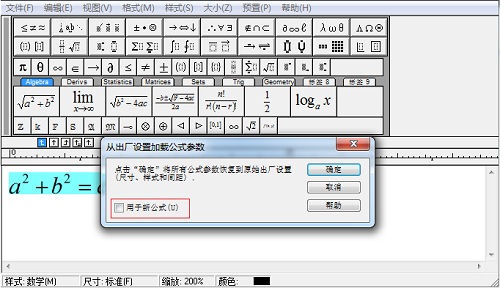
2.双击公式进入MathType编辑窗口,选择“样式”——“定义”,将文字改为Times New Roman。选择“预置”——“公式预置”——“保存到文件”,保存一个文件名。
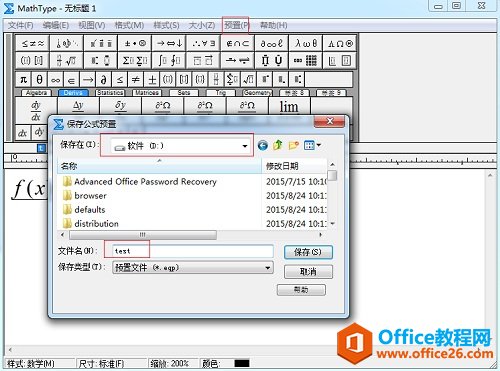
3.在Word中的MathType菜单下,选择“格式化公式(Format Equation)”——“MathType公式选项(MathType preference file)”,点击“浏览(Browse)”,选择刚刚保存的文件,勾选“应用到所有文档(Whole document)”即可。
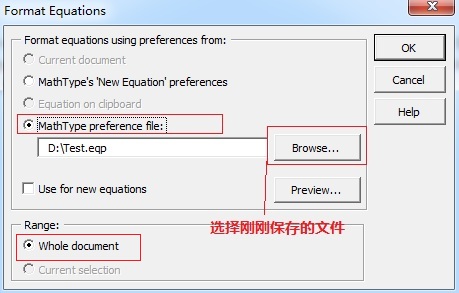
按照以上的方法就可以将乱码公式恢复正常了。如果公式中的字体您的系统不那么公式编辑器是不能正确显示数学公式的。
标签: MathType恢复乱码公式 MathType公式乱码 MathType公式字
相关文章
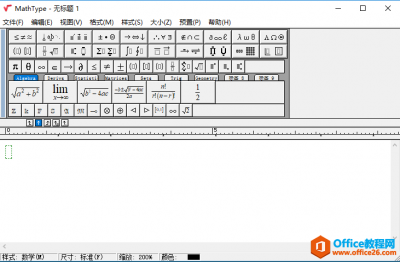
MathType(win系统)作为一款功能强大的公式编辑软件,受到了许多理工科朋友的青睐,它不仅能全面输入各种公式,还可轻松作为插件为PPT或者word输入公式,能广泛运用于教学课件的编写,论......
2021-06-25 228 MathType,MathType处理公式

MathType作为强大的数学公式编辑器,可以用来编辑各种数学公式,那么要输入贝塔符号,也是很简单的,方法如下:......
2021-06-25 418 MathType,MathType教程,MathType输入贝塔符号

用MathType编辑文档中的公式后,如果与文档中的文字一起加下划线,有时会发现公式的下划线与文字的下划线无法对齐,公式的下划线与文字的下划线断开,这种MathType公式下划线不对齐的情况......
2021-06-25 819 如何,解决,Mathtype,公式,下划线,对,不齐,用,
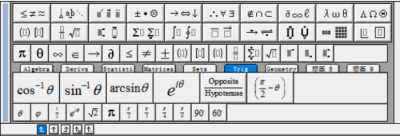
在我们的日常工作中,经常会使用和编辑到数学公式,mathtype作为一个专业的数学公式编辑器,有着强大的功能,能够轻松地在文档中输入复杂的数学、物理公式和符号!是理科生必备工具!......
2021-06-25 268 MathType,如,何去,编辑,数学公式,公式,编辑器,

公式的样式有很多,有简单运算符号组合的,也包括由简单数学公式组合起来的复杂公式。比如在化学反应方程式中,我们需要在公式的等号上面输入反应条件,作为新手,可能不知道如何在......
2021-06-25 390 MathType教程,等号上插入内容